Sie sehen ‚Fatal error: Maximale Ausführungszeit von 30 Sekunden überschritten‘ auf Ihrem Bildschirm, wenn Sie versuchen, ein WordPress-Plugin oder -Theme zu aktualisieren?
Typischerweise tritt dieses Problem auf, wenn ein PHP-Code in WordPress sehr lange für die Ausführung benötigt und das von Ihrem WordPress-Hosting-Server festgelegte maximale Zeitlimit erreicht. Das Zeitlimit ist wichtig, weil es hilft, den Missbrauch von Serverressourcen zu verhindern.
In diesem Artikel zeigen wir Ihnen, wie Sie den fatalen Fehler: Maximale Ausführungszeit überschritten in WordPress beheben können.

Warum tritt der Fehler Maximum Execution Time Exceeded auf?
WordPress ist hauptsächlich in der Programmiersprache PHP kodiert. Um Webserver vor Missbrauch zu schützen, gibt es ein Zeitlimit, wie lange ein PHP-Skript laufen darf.
Das tatsächliche Zeitlimit variiert von Hosting-Unternehmen zu Hosting-Unternehmen, aber meistens wird die maximale Ausführungszeit zwischen 30 und 60 Sekunden festgelegt, da dies normalerweise für ein gutes PHP-Skript ausreicht.
Wenn ein Skript die maximale Ausführungszeit erreicht, führt dies zu dem Fehler „Maximale Ausführungszeit überschritten“.
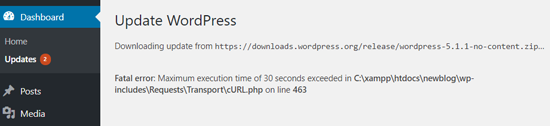
Behebung des Fehlers „Maximale Ausführungszeit überschritten“
Obwohl der Fehler „Maximale Ausführungszeit überschritten“ als „schwerwiegender Fehler“ bezeichnet wird, ist er einer der häufigsten WordPress-Fehler, und Sie können ihn leicht beheben.
Abhängig davon, wann und wo der Fehler ausgelöst wird, zeigt WordPress Ihren Website-Besuchern möglicherweise die folgende Fehlermeldung an.

Dies ist Teil der Funktion zum Schutz vor fatalen Fehlern, die in WordPress 5.2 hinzugefügt wurde. Sie können auch eine E-Mail erhalten, die Ihnen mitteilt, welches Plugin (falls ein Plugin den Fehler ausgelöst hat) das Problem verursacht hat.
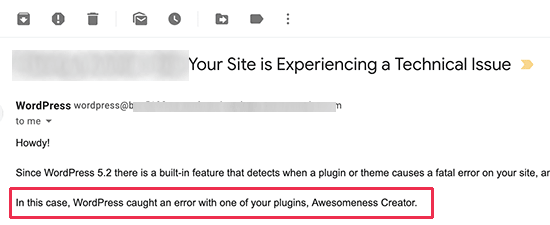
Die E-Mail enthält auch einen speziellen Link, über den Sie sich mit dem „Wiederherstellungsmodus“ bei WordPress anmelden können.
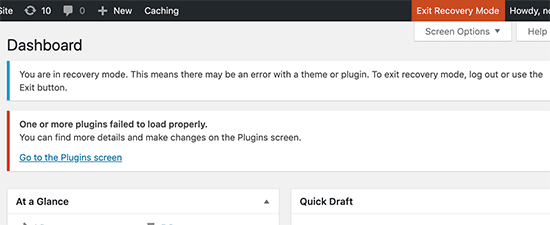
Dort können Sie das Plugin, das den Fehler verursacht, einfach deaktivieren oder löschen.
Wenn Sie aber ein Plugin nicht deaktivieren wollen, dann können Sie die Ursache des Fehlers beheben.
Um den Fehler zu beheben, müssen Sie Ihre .htaccess-Datei manuell bearbeiten und eine einfache Codezeile hinzufügen.
Verbinden Sie sich einfach mit einem FTP-Client mit Ihrer Website.
Ihre .htaccess-Datei befindet sich im selben Ordner wie Ihre Ordner /wp-content/ und /wp-admin/. Wenn Sie sie nicht finden können, lesen Sie unseren Artikel darüber, warum Sie die .htaccess-Datei nicht finden können und wie Sie sie finden können.
Wenn Sie zum Beispiel FileZilla als FTP-Client verwenden, finden Sie sie im Abschnitt „Remote Site“ in der rechten Spalte.
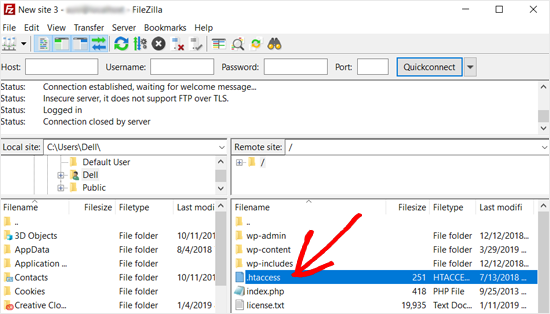
Wenn Sie die .htaccess-Datei gefunden haben, klicken Sie mit der rechten Maustaste und öffnen Sie die Option „Anzeigen/Bearbeiten“. Dadurch wird die Datei in einem Texteditor geöffnet.
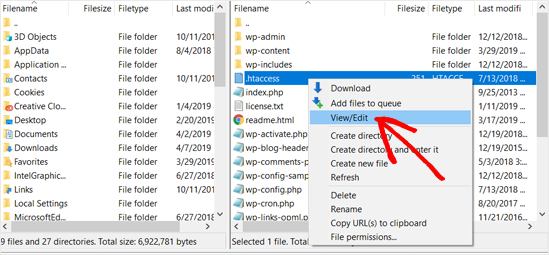
Als Nächstes müssen Sie diese Zeile am Ende Ihrer .htaccess-Datei hinzufügen:
php_value max_execution_time 300
Wenn Sie Notepad als Texteditor verwenden, könnte es so aussehen.
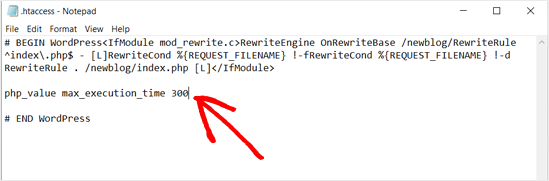
Speichern Sie anschließend Ihre Datei.
Dieser Code setzt einfach den Wert für die maximale Ausführungszeit auf 300 Sekunden (5 Minuten). Sie können nun Ihre Website besuchen, um zu sehen, ob der Fehler behoben ist.
Wenn der Fehler immer noch auftritt, versuchen Sie, den Wert auf 600 zu erhöhen.
Wenn Ihnen diese Methode leichter gefallen ist, sehen Sie sich die nützlichsten .htaccess-Tricks für WordPress an.
Eine weitere Methode zur Behebung des Fehlers „Maximale Ausführungszeit überschritten“ in WordPress besteht darin, die Datei php.ini zu ändern.
Die php.ini-Datei ist eine Konfigurationsdatei, die Einstellungen für PHP auf Ihrem Server definiert. Auf vielen WordPress-Hosting-Plattformen sehen Sie sie möglicherweise nicht in Ihrem WordPress-Ordner.
In diesem Fall können Sie eine neue php.ini-Datei in Ihrem WordPress-Stammverzeichnis erstellen. Bearbeiten Sie anschließend die Datei php.ini und fügen Sie die folgende Zeile hinzu.
max_execution_time = 60
Vergessen Sie nicht, Ihre Änderungen zu speichern und wieder auf den Server hochzuladen. Sie können nun Ihre Website besuchen und sehen, ob der Fehler verschwunden ist.
In den meisten Fällen wird der Fehler durch die Erhöhung der maximalen Ausführungszeit mit einer dieser beiden Methoden behoben. Wenn dies jedoch nicht der Fall ist, müssen Sie Ihren WordPress-Hosting-Anbieter um Hilfe bitten.
Wir hoffen, dass dieser Artikel Ihnen geholfen hat, den fatalen Fehler: Maximale Ausführungszeit überschritten in WordPress zu beheben. Vielleicht interessiert Sie auch unsere Anleitung, wie Sie den Fehler beim Herstellen einer Datenbankverbindung in WordPress beheben können.
Wenn Ihnen dieser Artikel gefallen hat, dann abonnieren Sie bitte unseren YouTube-Kanal für WordPress-Videotutorials. Sie können uns auch auf Twitter und Facebook finden.